本篇文章开始正式进入psychopy的教程,先给大家介绍一下psychopy软件的两个基本视图,然后在不同的视图下实现同一个程序。如果你还没有安装psychopy,在这里可以下载和安装。
两种视图
Psychopy本质上是一个桌面软件,有两个视图:Builder视图和Coder视图,顾名思义,Builder视图基于一个友好的用户界面,用户不需要专业的编程知识,只需要鼠标点击和拖拽就能完成一个简单的实验程序;Coder视图只提供了一个代码编辑器,你需要编写代码来完成一个实验程序。两个视图各有优劣,因为我是开发软件的,所以我个人的建议是从一开始就使用Coder编写你的实验程序,一方面,编程能力是这个时代对每个人的基本要求,另一方面,Coder的工作效率非常高,尤其是当你需要经常编写实验程序的时候。如果你有编程经验,学习使用Builder和Coder的时间成本几乎是一样的。但是,如果你并没用编程经验,并且以后没有计划再次使用psychopy,Builder也许是你唯一的选择。
coder视图
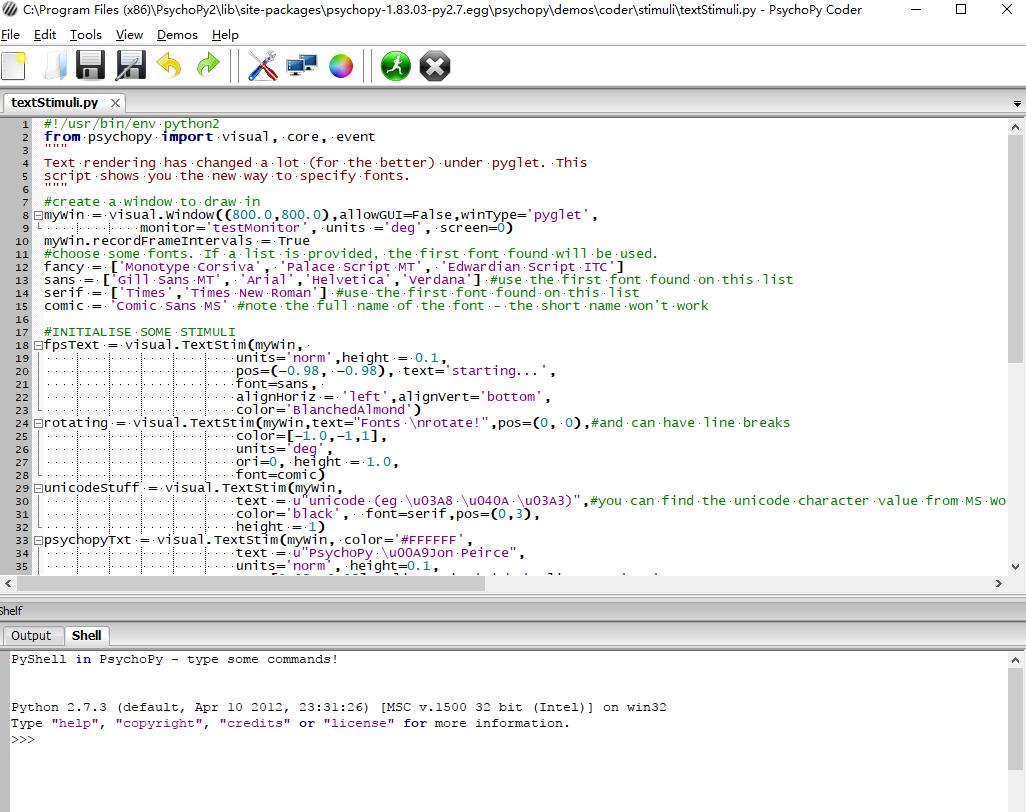
builder视图
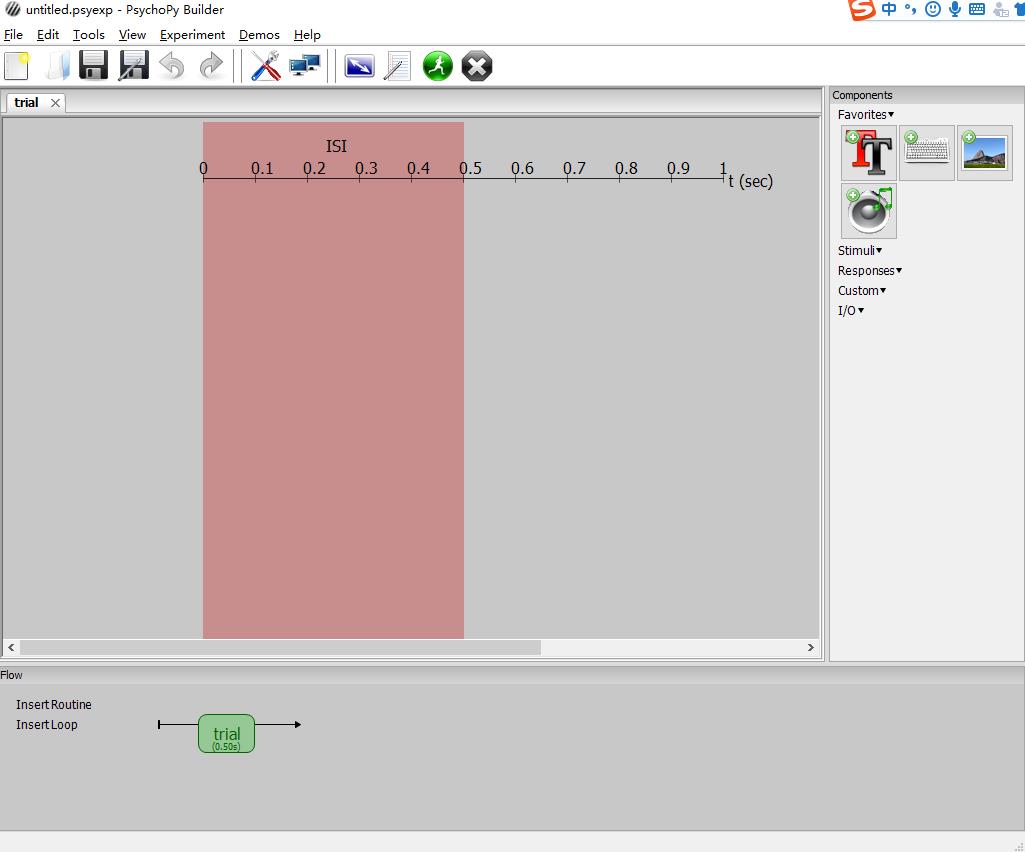
Builder, Hello World
在学习一门编程语言的第一件事就是写一个程序打印出"Hello World", 现在我们同样使用Builder来建立一个刺激呈现程序,程序很简单,就是呈现在屏幕上一个"Hello World"。
下面的教程中,你不必关心你不懂的按钮/选项等, 先做出来一个能运行的程序来给自己一点成就感。这才是"Hello World"的意义。
- 首先点击文本控件,打开文本控件设置对话框
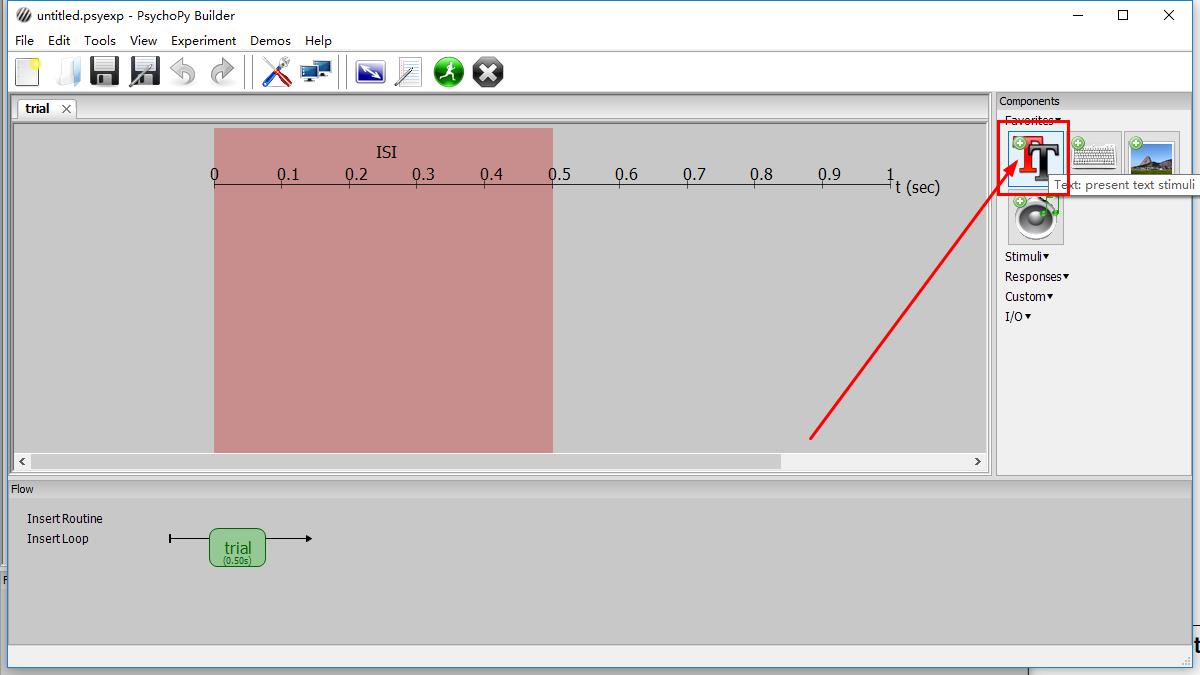
- 然后设置Text内容为"Hello World", 其他设置不用更改,保持默认值
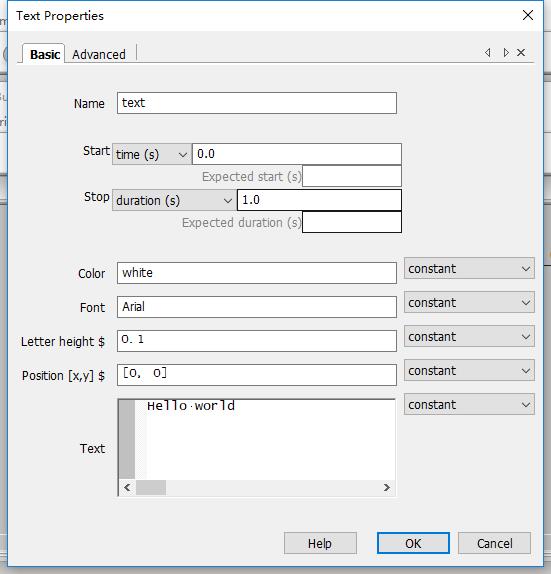
- 点击确定即可添加一个文本
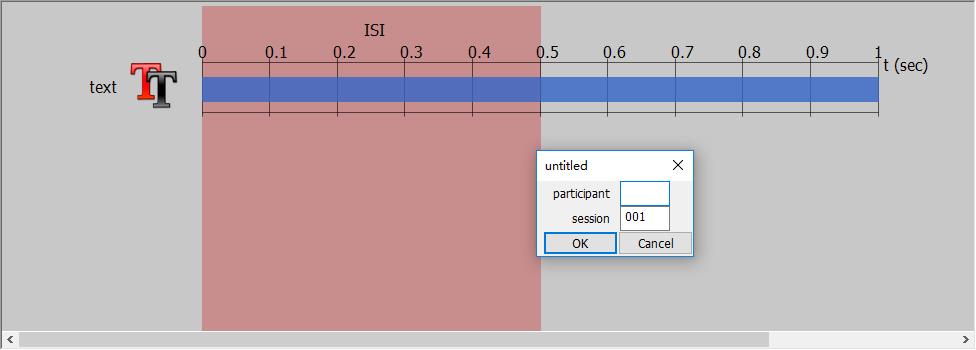
- 最后点击运行按钮,开始试验
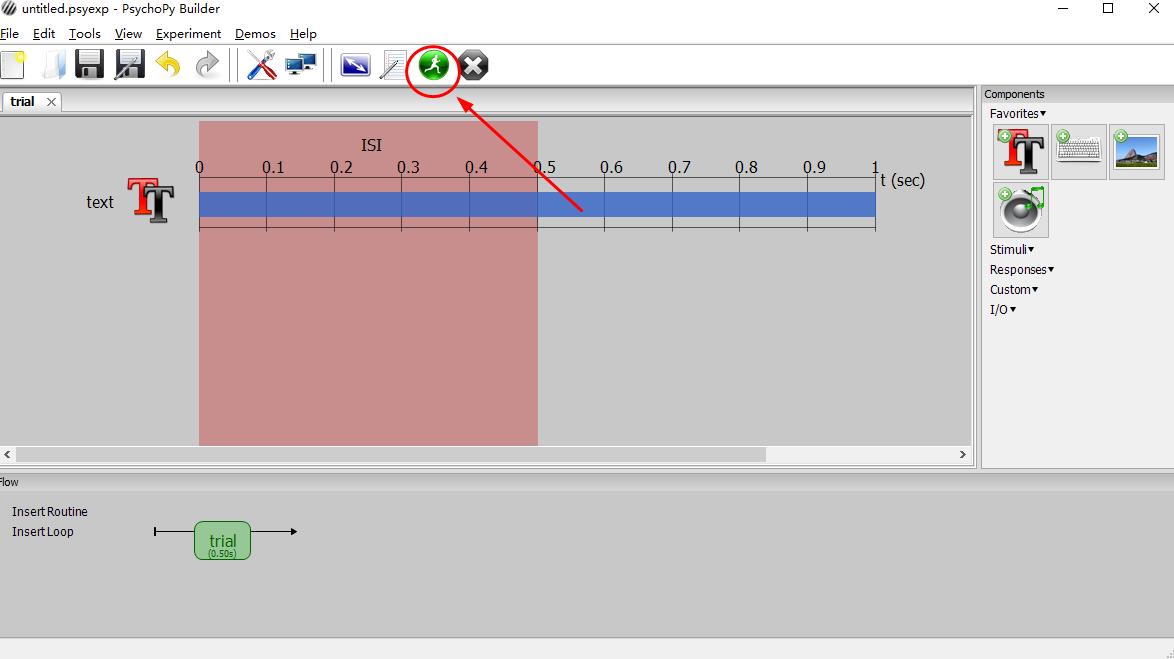
- 你会在屏幕上看到这样的刺激
Coder, Hello World
如果你没有Python的编程经验,建议你跳过这部分,除非你非常感兴趣。其实Python程序非常简单,是接触到的这么多编程语言里,最简单的。我几乎向所有从事科学研究的朋友推荐Python, 而实际他们也采纳了我的建议。
- 打开Coder视图,把以下代码粘贴到编辑框里。
1 | #encoding:utf8 |
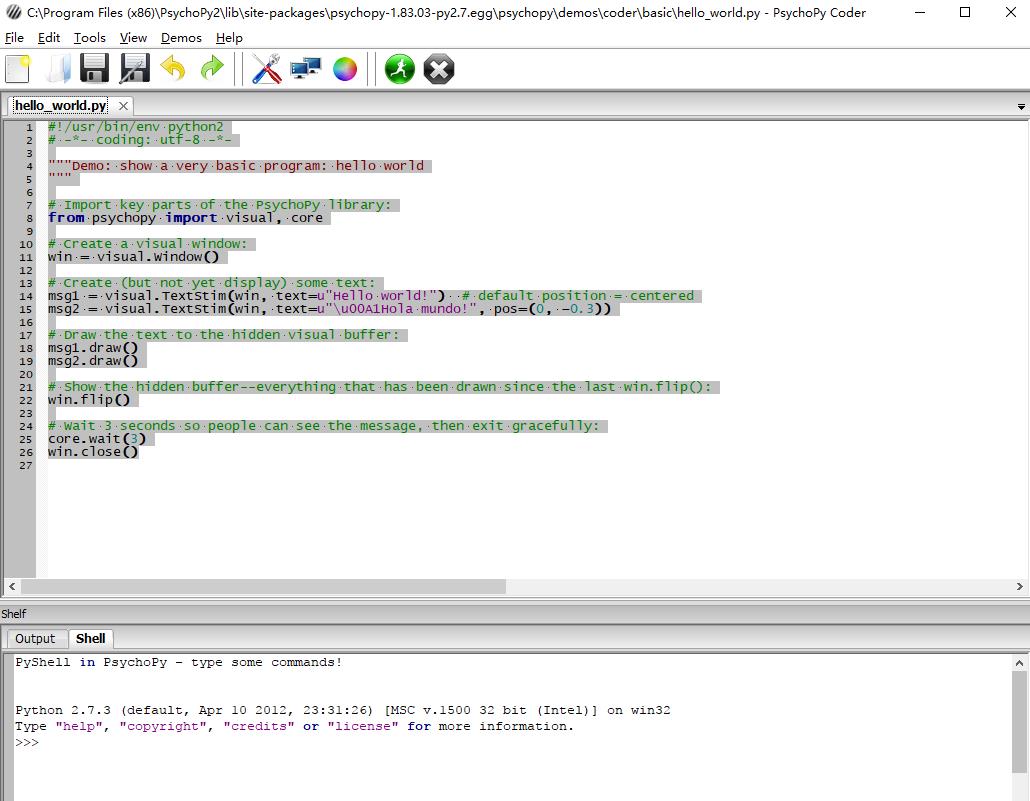
- 同样点击运行按钮,你会看到类似的刺激
总结
好了,通过这篇文章,那你大概就了解了psychopy的基本界面和使用方法,接下来我会持续更新这个系列的教程,大家可以关注我的博客DataScience或者心理学技术博客如果大家有什么问题可以直接评论留言,或者加入心理学技术群:475179613,申请信息注明psychopy。